双网卡同时上内外网的方法
双网卡设置

双网卡内外网同时使用的方法不少公司的网管试图解决双网卡问题,下面我就给大家详细的讲解一下双网卡同时使用的方法,这样即可保障内网的安全,又能解决电脑访问外网的问题,一举两得。
希望大家喜欢。
首先你的机器需要有两块网卡,分别接到两台交换机上,internet地址:192.168.16.31,子网掩码:255.255.255.0,网关:192.168.16.250内部网地址:172.21.18.18,子网掩码:255.255.255.0,网关:172.21.0.250如果按正常的设置方法设置每块网卡的ip地址和网关,再cmd下使用route print查看时会看到Network Destination Netmask Gateway Interface Metric0.0.0.0 0.0.0.0 192.168.1.1 192.168.1.80.0.0.0 0.0.0.0 172.23.1.1 172.23.1.8即指向0.0.0.0的有两个网关,这样就会出现路由冲突,两个网络都不能访问。
如何实现同时访问两个网络?那要用到route命令第一步:route delete 0.0.0.0 "删除所有0.0.0.0的路由"第二步:route add 0.0.0.0 mask 0.0.0.0 192.168.1.1 "添加0.0.0.0网络路由"这个是主要的,意思就是你可以上外网.第三步:route add 172.21.0.0 mask 255.0.0.0 172.23.1.1 "添加172.23.0.0网络路由",注意mask为255.0.0.0 ,而不是255.255.255.0 ,这样内部的多网段才可用。
这时就可以同时访问两个网络了,但碰到一个问题,使用上述命令添加的路由在系统重新启动后会自动丢失,怎样保存现有的路由表呢?route add -p 添加静态路由,即重启后,路由不会丢失。
双网卡同时上内外网如何设置

双网卡同时上内外网如何设置双网卡同时使用(一个上内网,一个上外网),这样即可有效的保障内网的安全,又能解决电脑访问外网的问题。
可谓是一举两得,那么那么双网卡同时上内外网怎么设置?下面就由店铺跟大家分享具体的方法吧,希望对大家有所帮助~双网卡同时上内外网设置方法其实很简单就可以搞定了,只要加两条路由就可以了!打开CMD(应该知道是什么吧,开始-运行-敲CMD就可以了)1. route delete 0.0.0.0 //删除0.0.0.0这条路由,因为接了两个网段有那个0.0.0.0的路由,会发生冲突,数据包不知道该往哪边发,即使偶尔能上网,但会时常断断续续的。
>2. route add 0.0.0.0 mask 0.0.0.0 192.168.1.1 //添加默认上外网的网卡,保证可以上外网,route add 0.0.0.0 是说添加一条目的为任何的IP, mask 0.0.0.0 为任一子网掩码 192.168.1.1 连接外网的网关3. route add 192.168.19.0 mask 255.255.255.0 192.168.161.1 //添加内网为192.168.19.0,子网掩码255.255.255.0 网关192.168.161.1我主要是为了能访问这个内网,也许有人会问朋友公司的内网不是192.168.161.0网段么,聪明的人应该知道,朋友企业是分了段的,经过了几个路由器,划分到朋友部门分了192.168.161.0这个网段, 例如:你们的内网是192.168.0.0 或者是172.16.0.0 只是把192.168.19.0替换成你们网段就可以了,加好这两条就可以同时上内网跟外网了,感觉爽吧,还不快去试一下!还要说一点,就是这样设置重启就没有了,因为只是临时设置的,如果要永久的写入路由表里面就要加上-proute -p add 这样(如果要永久写入路由表不要添加route delete 0.0.0.0这条) 不过我不推荐这种方法,因为每次重启都会有两个0.0.0.0的网络,虽然它们的度量值不一样,但有时还是上网还是断断续续有时连不上网,最好的方法就是写个批处理,新手们不要听到写处理就害怕了,其实很简单的,打开一个记事本,在里面添加route delete 0.0.0.0route add 0.0.0.0 mask 0.0.0.0 192.168.1.1route add 192.168.19.0 mask 255.255.255.0 192.168.161.1添加以上三条,保存为route.bat,什么名都可以,但后缀名要.bat 才行添加route.bat要登录脚本里面去!开始-运行-敲gpedit.msc-用户配置-windows设置-脚本(登录/注销)-双击登录 -添加,找到那个批处理-确定确定,以后重启都可以了!。
双网卡同时上网
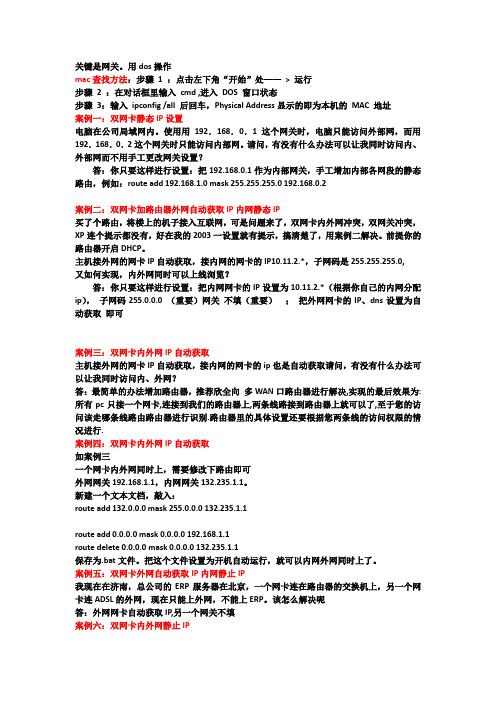
关键是网关。
用dos操作mac查找方法:步骤 1 :点击左下角“开始”处——>运行步骤 2 :在对话框里输入cmd ,进入DOS 窗口状态步骤3:输入ipconfig /all 后回车,Physical Address显示的即为本机的MAC 地址案例一:双网卡静态IP设置电脑在公司局域网内。
使用用192.168.0.1这个网关时,电脑只能访问外部网,而用192.168.0.2这个网关时只能访问内部网。
请问,有没有什么办法可以让我同时访问内、外部网而不用手工更改网关设置?答:你只要这样进行设置:把192.168.0.1作为内部网关,手工增加内部各网段的静态路由,例如:route add 192.168.1.0 mask 255.255.255.0 192.168.0.2案例二:双网卡加路由器外网自动获取IP内网静态IP买了个路由,将楼上的机子接入互联网,可是问题来了,双网卡内外网冲突,双网关冲突,XP连个提示都没有,好在我的2003一设置就有提示,搞清楚了,用案例二解决。
前提你的路由器开启DHCP。
主机接外网的网卡IP自动获取,接内网的网卡的IP10.11.2.*,子网码是255.255.255.0,又如何实现,内外网同时可以上线浏览?答:你只要这样进行设置:把内网网卡的IP设置为10.11.2.*(根据你自己的内网分配ip),子网码255.0.0.0 (重要)网关不填(重要);把外网网卡的IP、dns设置为自动获取即可案例三:双网卡内外网IP自动获取主机接外网的网卡IP自动获取,接内网的网卡的ip也是自动获取请问,有没有什么办法可以让我同时访问内、外网?答:最简单的办法增加路由器,推荐欣全向多WAN口路由器进行解决,实现的最后效果为:所有pc只接一个网卡,连接到我们的路由器上,两条线路接到路由器上就可以了,至于您的访问该走哪条线路由路由器进行识别.路由器里的具体设置还要根据您两条线的访问权限的情况进行.案例四:双网卡内外网IP自动获取如案例三一个网卡内外网同时上,需要修改下路由即可外网网关192.168.1.1,内网网关132.235.1.1。
Windows7如何配置双网卡路由同时上网

Windows 7下:问题描述:Windows7中双网卡同时接内外网时,会发生两个默认网关冲突的情况,导致两个网络都不能访问。
因此解决方法就是只配置一个网关,另一个网络用一条静态路由就好了。
第一步,先将外网网卡按正常配置好。
再配置内网网卡,注意内网默认网关留空。
第二步,route print一下,确认0.0.0.0从走外网网关。
若当前默认不是外网网关,用管理员身份启动cmd,先route delete 0.0.0.0,再route add 0.0.0.0 mask 0.0.0.0 10.18.164.1。
第三步,route add -p 172.173.0.0 mask 255.255.255.0 172.173.1.1 if 12其中,12为内网接口号(下图第一个网卡接口),可以从route print中看到。
-p表示添加静态路由,即重启后不会丢失。
注意:第三步内网部分比如想访问172开头的IP,好像不能直接添加172.0.0.0,而是需要手工添加172.173.0.0,172.174.0.0……脚本如下:route add -p 172.173.0.0 mask 255.255.255.0 172.173.1.1 if 12route add -p 172.174.0.0 mask 255.255.255.0 172.173.1.1 if 12route add -p 172.175.0.0 mask 255.255.255.0 172.173.1.1 if 12route add -p 172.176.0.0 mask 255.255.255.0 172.173.1.1 if 12route add -p 172.177.0.0 mask 255.255.255.0 172.173.1.1 if 12route add -p 172.178.0.0 mask 255.255.255.0 172.173.1.1 if 12route add -p 172.179.0.0 mask 255.255.255.0 172.173.1.1 if 12route add -p 172.180.0.0 mask 255.255.255.0 172.173.1.1 if 12route add -p 172.181.0.0 mask 255.255.255.0 172.173.1.1 if 12route add -p 172.182.0.0 mask 255.255.255.0 172.173.1.1 if 12route add -p 172.183.0.0 mask 255.255.255.0 172.173.1.1 if 12route add -p 172.184.0.0 mask 255.255.255.0 172.173.1.1 if 12 route add -p 172.185.0.0 mask 255.255.255.0 172.173.1.1 if 12 route add -p 172.186.0.0 mask 255.255.255.0 172.173.1.1 if 12 route add -p 172.187.0.0 mask 255.255.255.0 172.173.1.1 if 12 route add -p 172.188.0.0 mask 255.255.255.0 172.173.1.1 if 12 route add -p 172.189.0.0 mask 255.255.255.0 172.173.1.1 if 12 route add -p 172.175.5.0 mask 255.255.255.0 172.173.1.1 if 12 route add -p 172.176.1.0 mask 255.255.255.0 172.173.1.1 if 12 route add -p 172.174.1.0 mask 255.255.255.0 172.173.1.1 if 12添加后的效果:。
[原创]使用静态路由表实现双网卡同时上内外网12月5日更新
![[原创]使用静态路由表实现双网卡同时上内外网12月5日更新](https://img.taocdn.com/s3/m/c51bf43aa4e9856a561252d380eb6294dd882213.png)
[原创]使用静态路由表实现双网卡同时上内外网12月5日更新闲来无事写篇技术帖。
本文章分两部分,第一部分直接讲一下配置静态路由表的方法,适合有一定技术基础的人,后面慢慢更新一下我能想到的一些基础知识,适合小白。
在公司办公时,可能遇到如下问题:1、公司有内网,一般通过有线接入实现,一般配置了固定IP可以访问,固定IP一般以132、10、176等开头的IP网段,但是内网不允许访问外网,也就是说内网只能上公司的一些系统,不能连接互联网;2、公司有外网,一般通过无线路由器实现,但是外网不允许使用公司的系统。
有没有什么办法使得同一个电脑既可以访问内网又可以同时访问外网,这里教大家一个方法。
准备工作:1、你的电脑需要接入两块网卡,网卡类型与你的网络有关,比如你的网络中至少有一个是无线网络,则你至少需要一个块无线网卡,以此类推。
一般笔记本都含有两个网卡,一个有线网卡,一个无线网卡;2、查看你的内外网配置情况:这里的信息可能需要你从你公司的网管处获得,比如固定IP的配置等。
这里以我的网络为例:我的是内网使用有线接入,为10网段,IP10.***.***.***,子网掩码255.***.***.***,网关10.***.***.***,DNS10.***.***.*** 外网使用WIFI接入,IP是动态IP,地址为192.***.***.***,网关为192.168.0.1具体配置:1、首先将网线插入网口,配置上述10网段的IP,保证可以正常上内网;2、拔下网线,请注意,一定要把网线拔掉,然后连接WIFI,保证可以正常上外网3、在连接wifi的同时,把网线连上,删掉内网配置的默认网关4、使用管理员身份运行CMD5、运行如下命令複製代碼route add 10.0.0.0 mask 255.0.0.010.***.***.*** -p複製代碼route add 0.0.0.0 mask 255.0.0.0192.168.0.1 -p6、配置好之后打开内网及外网网址,发现可以同时访问上述内容解释:在配置时,route add表示在静态路由表中添加路由配置,后面的内容表示,对于10开头的网址,其通过10.***.***.***网关进行访问,后面的0.0.0.0的配置是对于其他所有网址,均通过192.168.0.1的网关进行访问,这样就保证了内外网均可以访问。
解决双网卡连接双网段问题
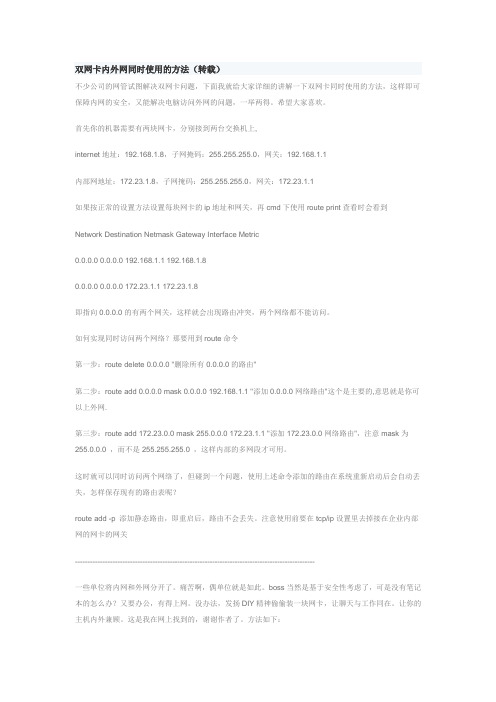
双网卡内外网同时使用的方法(转载)不少公司的网管试图解决双网卡问题,下面我就给大家详细的讲解一下双网卡同时使用的方法,这样即可保障内网的安全,又能解决电脑访问外网的问题,一举两得。
希望大家喜欢。
首先你的机器需要有两块网卡,分别接到两台交换机上,internet地址:192.168.1.8,子网掩码:255.255.255.0,网关:192.168.1.1内部网地址:172.23.1.8,子网掩码:255.255.255.0,网关:172.23.1.1如果按正常的设置方法设置每块网卡的ip地址和网关,再cmd下使用route print查看时会看到Network Destination Netmask Gateway Interface Metric0.0.0.0 0.0.0.0 192.168.1.1 192.168.1.80.0.0.0 0.0.0.0 172.23.1.1 172.23.1.8即指向0.0.0.0的有两个网关,这样就会出现路由冲突,两个网络都不能访问。
如何实现同时访问两个网络?那要用到route命令第一步:route delete 0.0.0.0 "删除所有0.0.0.0的路由"第二步:route add 0.0.0.0 mask 0.0.0.0 192.168.1.1 "添加0.0.0.0网络路由"这个是主要的,意思就是你可以上外网.第三步:route add 172.23.0.0 mask 255.0.0.0 172.23.1.1 "添加172.23.0.0网络路由",注意mask为255.0.0.0 ,而不是255.255.255.0 ,这样内部的多网段才可用。
这时就可以同时访问两个网络了,但碰到一个问题,使用上述命令添加的路由在系统重新启动后会自动丢失,怎样保存现有的路由表呢?route add -p 添加静态路由,即重启后,路由不会丢失。
内网外网同时上网怎么设置
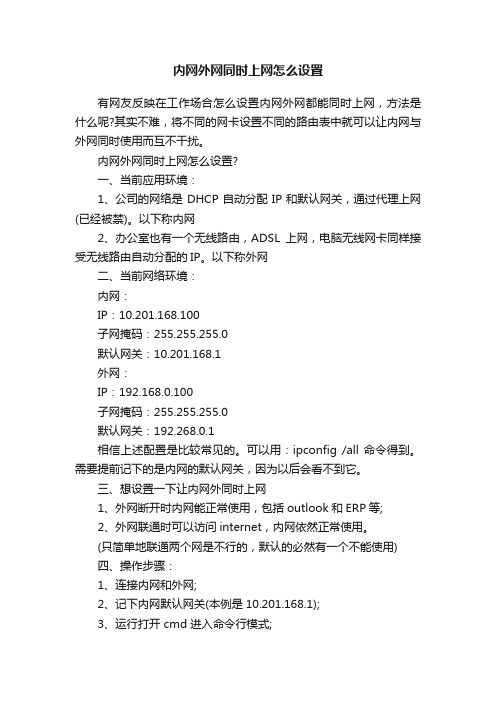
内网外网同时上网怎么设置有网友反映在工作场合怎么设置内网外网都能同时上网,方法是什么呢?其实不难,将不同的网卡设置不同的路由表中就可以让内网与外网同时使用而互不干扰。
内网外网同时上网怎么设置?一、当前应用环境:1、公司的网络是DHCP自动分配IP和默认网关,通过代理上网(已经被禁)。
以下称内网2、办公室也有一个无线路由,ADSL上网,电脑无线网卡同样接受无线路由自动分配的IP。
以下称外网二、当前网络环境:内网:IP:10.201.168.100子网掩码:255.255.255.0默认网关:10.201.168.1外网:IP:192.168.0.100子网掩码:255.255.255.0默认网关:192.268.0.1相信上述配置是比较常见的。
可以用:ipconfig /all 命令得到。
需要提前记下的是内网的默认网关,因为以后会看不到它。
三、想设置一下让内网外同时上网1、外网断开时内网能正常使用,包括outlook和ERP等;2、外网联通时可以访问internet,内网依然正常使用。
(只简单地联通两个网是不行的,默认的必然有一个不能使用)四、操作步骤:1、连接内网和外网;2、记下内网默认网关(本例是10.201.168.1);3、运行打开 cmd 进入命令行模式;4、执行 route print 命令查看一下;5、执行 route -p add 10.0.0.0 mask 255.0.0.0 10.201.168.1 ;6、执行 route delete 0.0.0.0 mask 0.0.0.0 10.201.168.1 ;以上是根据我公司的设置,具体的IP和网关以用户的具体情况为准。
补充:路由器提速技巧重启重启后的路由器由于释放了系统资源,效率最优化,运行速度更快。
我们重启路由器方式并不多,通过管理IP输入用户名和密码进入后台管理界面,然后点击重启路由,还有就是强拔电源,我们并不建议这种野蛮操作。
使用双网卡进行两个网络上网(三段案例方式)
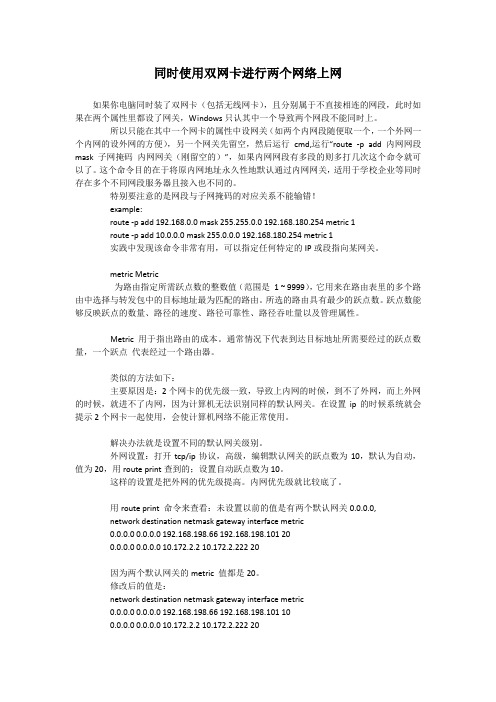
同时使用双网卡进行两个网络上网如果你电脑同时装了双网卡(包括无线网卡),且分别属于不直接相连的网段,此时如果在两个属性里都设了网关,Windows只认其中一个导致两个网段不能同时上。
所以只能在其中一个网卡的属性中设网关(如两个内网段随便取一个,一个外网一个内网的设外网的方便),另一个网关先留空,然后运行cmd,运行“route -p add 内网网段mask 子网掩码内网网关(刚留空的)”,如果内网网段有多段的则多打几次这个命令就可以了。
这个命令目的在于将原内网地址永久性地默认通过内网网关,适用于学校企业等同时存在多个不同网段服务器且接入也不同的。
特别要注意的是网段与子网掩码的对应关系不能输错!example:route -p add 192.168.0.0 mask 255.255.0.0 192.168.180.254 metric 1route -p add 10.0.0.0 mask 255.0.0.0 192.168.180.254 metric 1实践中发现该命令非常有用,可以指定任何特定的IP或段指向某网关。
metric Metric为路由指定所需跃点数的整数值(范围是1 ~ 9999),它用来在路由表里的多个路由中选择与转发包中的目标地址最为匹配的路由。
所选的路由具有最少的跃点数。
跃点数能够反映跃点的数量、路径的速度、路径可靠性、路径吞吐量以及管理属性。
Metric用于指出路由的成本。
通常情况下代表到达目标地址所需要经过的跃点数量,一个跃点代表经过一个路由器。
类似的方法如下:主要原因是:2个网卡的优先级一致,导致上内网的时候,到不了外网,而上外网的时候,就进不了内网,因为计算机无法识别同样的默认网关。
在设置ip的时候系统就会提示2个网卡一起使用,会使计算机网络不能正常使用。
解决办法就是设置不同的默认网关级别。
外网设置:打开tcp/ip协议,高级,编辑默认网关的跃点数为10,默认为自动,值为20,用route print查到的;设置自动跃点数为10。
- 1、下载文档前请自行甄别文档内容的完整性,平台不提供额外的编辑、内容补充、找答案等附加服务。
- 2、"仅部分预览"的文档,不可在线预览部分如存在完整性等问题,可反馈申请退款(可完整预览的文档不适用该条件!)。
- 3、如文档侵犯您的权益,请联系客服反馈,我们会尽快为您处理(人工客服工作时间:9:00-18:30)。
双网卡同时上内外网的方法分类:Windows应用 2011-08-23 09:48 12420人阅读评论(5) 收藏举报interfacenetwork网络internetlist作者:iamlaosong不少公司都有内部的专网,比如银行、税务等都有自己的内部专网,日常工作中经常会碰到需要同时访问内外网的问题,比如在内网上干活,外网上查资料,或者和其他人交换信息等,这时,可通过双网卡解决这个问题,下面我就给大家详细的讲解一下双网卡同时使用的方法(如果不看过程,只看设置步骤,直接看后面的蓝色字体),这样即可保障内网的安全,又能解决电脑访问外网的问题,一举两得。
首先你的机器需要有两块网卡,分别接到两台交换机上,我是用笔记本试验的,通过有线网卡接内网,无线网卡接外网,操作系统是WIN XP。
网络环境如下:internet地址:192.168.1.35,子网掩码:255.255.255.0,网关:192.168.1.1,网址是通过DHCP自动获取的,当然,人工设定也没问题,效果一样的。
内部网地址:10.178.40.202,子网掩码:255.255.255.192,网关:10.178.40.253如果按正常的设置方法设置每块网卡的ip地址和网关,再cmd下使用route print查看路由表时会看到:Active Routes:NetworkDestination Netmask Gateway Interface Metric0.0.0.0 0.0.0.0 192.168.1.1 192.168.1.35 200.0.0.0 0.0.0.0 10.178.40.253 10.178.40.202 20即指向0.0.0.0的有两个网关,这样就会出现路由冲突,两个网络可能不能同时访问,有时内网能访问,有时外网能访问,总之,就是不灵光,时好时坏,通过路由跟踪,会发现,网络不通时,访问外网会接到内网网关上,访问内网会接到外网网关上,结果就是无法访问。
如何实现同时访问两个网络?这就要用到route命令,方法如下:1、访问外网的网卡正常设置,无论采用静态IP还是通过DHCP获取,配置正确的话此时可也访问外网。
2、访问内网的网卡设置IP地址和子网掩码,但不要设置默认网关。
此时,局域网内访问是没有问题的,但要访问其他网段就不行了,所以,还需要增加出去的路由。
3、用route命令为内网访问其他网段增加路由(如果只是访问局域网,这个路由就不用加了):route add -p 10.0.0.0 mask 255.0.0.0 10.178.40.253 metric 20route add -p 添加静态路由,即重启后,路由不会丢失。
该命令表示,所有访问10网段的请求都通过网关10.178.40.253访问。
此时,这台PC应该可以同时访问内外网了。
在PC自身安全的前提下,专网的安全问题不用担心,因为这台PC访问外网用的也是内部地址,通过路由器出去的,外网是无法访问到这台PC的。
不过,在内网安全比较重要时,为保证内网的安全,建议不要长时间同时上内外网,此时应拔掉不用的网线。
用route print命令查看此时系统路由配置如下:C:\Documents and Settings\Administrator>route print==================================================== =======================Interface List0x1 ........................... MS TCP Loopback interface0x40002 ...98 4b e1 95 be 78 ...... Realtek RTL8168D(P)/8111D(P)PCI-E Gigabit Ethernet NIC - 数据包计划程序微型端口0x60003 ...90 00 4e 36 2b 64 ...... Atheros AR9285 802.11b/g/n WiFi Adapter - 数据包计划程序微型端口==================================================== =========================================================================== =======================Active Routes:NetworkDestination Netmask Gateway Interface M etric0.0.0.0 0.0.0.0 192.168.1.1 192.168.1.35 2010.0.0.0 255.0.0.0 10.178.40.253 10.178.40.2 02 2010.178.40.192 255.255.255.192 10.178.40.202 10.178.40.2 02 2010.178.40.202 255.255.255.255 127.0.0.1 127.0.0.1 2010.255.255.255 255.255.255.255 10.178.40.202 10.178.40.2 02 20127.0.0.0 255.0.0.0 127.0.0.1 127.0.0.1 1192.168.1.0 255.255.255.0 192.168.1.35 192.168.1.35 20192.168.1.35 255.255.255.255 127.0.0.1 127.0.0.1 20192.168.1.255 255.255.255.255 192.168.1.35 192.168.1.35 20224.0.0.0 240.0.0.0 10.178.40.202 10.178.40.2 02 20224.0.0.0 240.0.0.0 192.168.1.35 192.168.1.35 20255.255.255.255 255.255.255.255 10.178.40.202 10.178.40.2 02 1255.255.255.255 255.255.255.255 192.168.1.35 192.168.1.35 1Default Gateway: 192.168.1.1==================================================== =======================Persistent Routes:Network Address Netmask Gateway Address Metric10.0.0.0 255.0.0.0 10.178.40.253 20为了方便自己在一台机器上同时访问内网和外网,自己对系统路由作了一点点更改,既方便了自己,又学习到了相关的路由知识。
网络环境(我办公室真实的网络环境):1、一台主机;2、两张网卡;3、外网通过SOHO路由器上ADSL,网关为192.168.0.1,本机外网IP为192.168.0.101;4、内网全网网络地址为10.0.0.0 掩码为255.0.0.0 ,我所在区域的子网络为10.*.*.0,网关为:10.*.*.*,本机IP为10.*.*.* 。
要解决的问题:两张网卡要同时开启,并且能够同事上内、外网。
解决的过程:1、重命名两张网卡,以区别内外网。
如果两张网卡是相同的,那一定要记下为其分配的IP地址及相对应的物理地址,以方便之后的设置。
2、设置好IP地址后,两张网卡同时打开,打开的先后顺序不同也会出现不同的情况,主要Default Gateway(默认路由)如果是外网的,那么可以上外网,也可以上内网,但是内网只能上10.*.*.0网络号段上的WEB,其它区域的上不了。
在命令行输入:route print 查看当前的路由表,如图:3、为了在可以访问外网的前提下,也可以访问所有的内网区域,因此系统默认为我们的路由是不行的,要自己重新设置一下。
通过刚查看的路由表可以看见里面有一项叫Interface List(接口列表)东西,第一行不用管他,看后面几行,这里你可以通过设备类型或者物理地址来确认哪是内网卡,哪个是外网卡。
如上图,0xe0002 是外网卡,0xf0003 是内网卡。
下面就开始更改路由设置了。
(1)基本命令:route -f //删除默认路由;route add 目的网络号mask 目的网络的子网掩码本地网关metric 20 if 网卡标识符(2)设置:route -froute add 10.0.0.0 mask 255.0.0.0 10.*.*.* metric 20 if 0xf0003 //先设置内网路由route add 0.0.0.0 mask 0.0.0.0 192.168.0.1 metric 20 if oxe002 //再设置外网路由;设置成功后,可以通过 route print 查看修改后的路由,如图:这样就可以稳定、而且不受任何限制的访问内网和外网了!如果要取消当前的设置,只需要将两个网卡分别停用再开启就变成系统默认设置了。
好多单位的同志面临一个困惑,单位双网卡都工作时内外网都不能访问,必须断掉一个才能访问,是不是想实现双网卡同时在线,想上内网上内网,想上外网上外网?往下看必有一款适合您……案例一:电脑在公司局域网内。
使用用192.168.0.1这个网关时,电脑只能访问外部网,而用192.168.0.2这个网关时只能访问内部网。
请问,有没有什么办法可以让我同时访问内、外部网而不用手工更改网关设置?答:你只要这样进行设置:把192.168.0.1作为内部网关,手工增加内部各网段的静态路由,例如:route add 192.168.1.0 mask 255.255.255.0 192.168.0.2案例二:主机接外网的网卡IP自动获取,接内网的网卡的IP10.11.2.*,子网码是255.255.255.0,又如何实现,内外网同时可以上线浏览?答:你只要这样进行设置:把内网网卡的IP设置为10.11.2.*(根据你自己的内网分配ip),子网码255.0.0.0 (重要)网关不填(重要);把外网网卡的IP、dns设置为自动获取即可案例三:主机接外网的网卡IP自动获取,接内网的网卡的ip也是自动获取请问,有没有什么办法可以让我同时访问内、外网?答:最简单的办法增加路由器,推荐欣全向多WAN口路由器进行解决,实现的最后效果为:所有pc只接一个网卡,连接到我们的路由器上,两条线路接到路由器上就可以了,至于您的访问该走哪条线路由路由器进行识别.路由器里的具体设置还要根据您两条线的访问权限的情况进行.案例四:如案例三一个网卡内外网同时上,需要修改下路由即可外网网关192.168.1.1,内网网关132.235.1.1。
